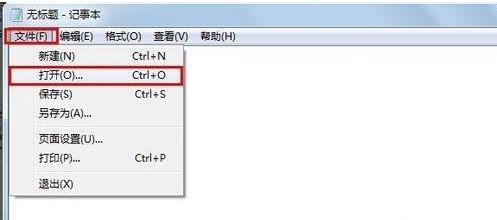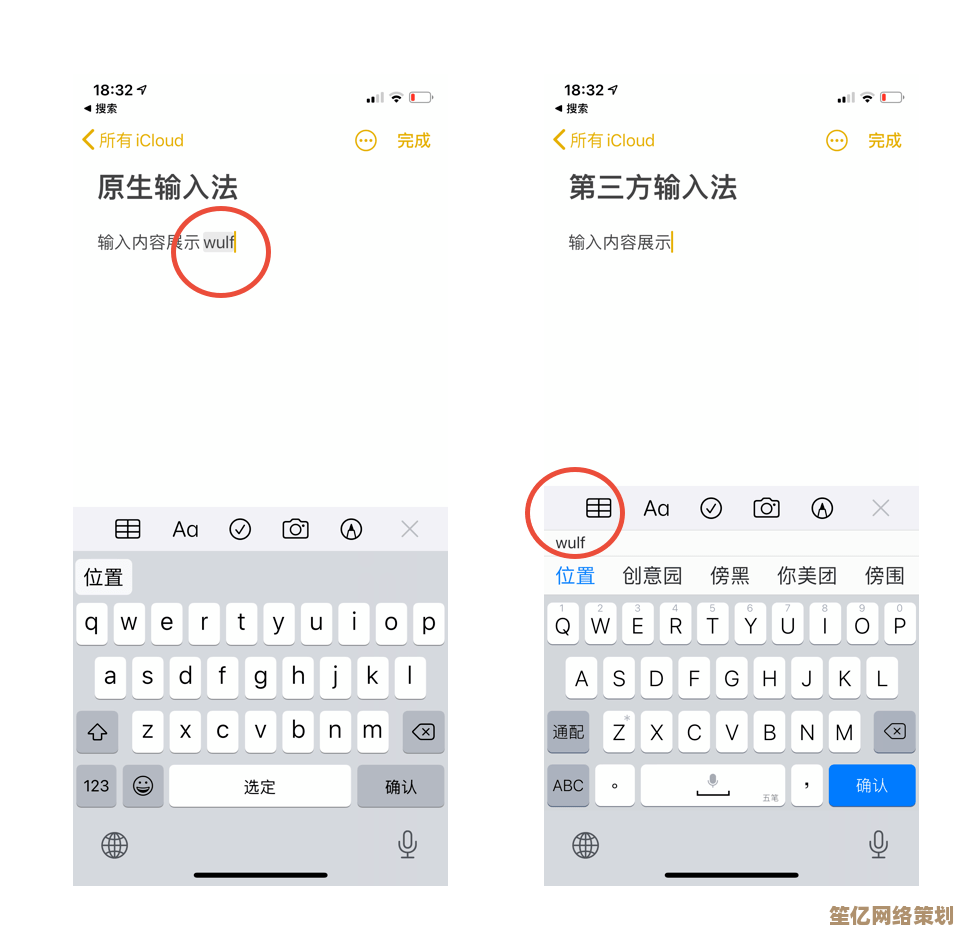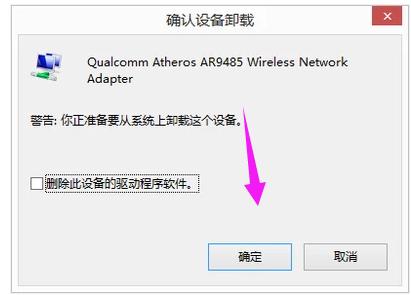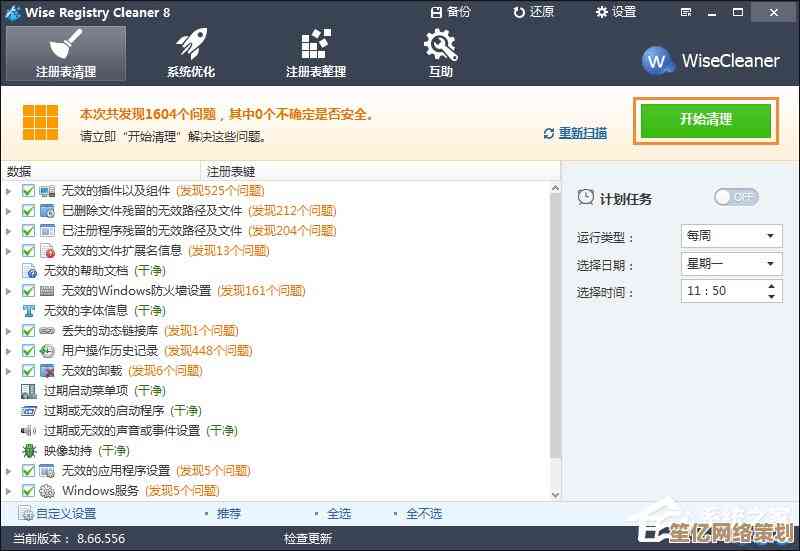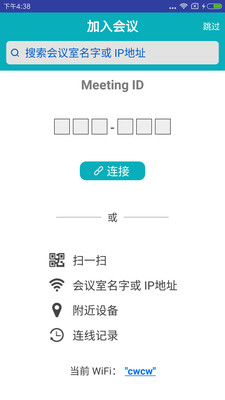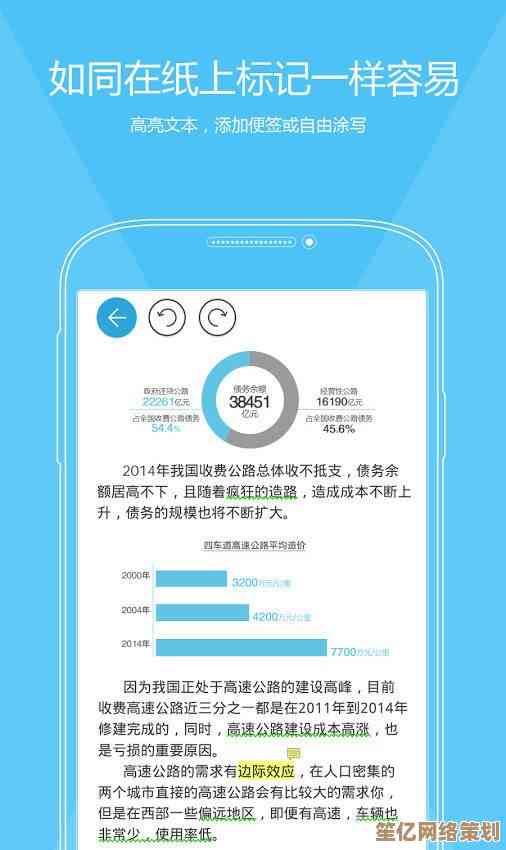遇到“请将磁盘放入驱动器H”怎么办?小鱼教您一步步修复U盘识别问题
- 问答
- 2025-10-19 00:34:42
- 2
哎,您是不是也遇到过这种让人抓狂的情况?明明U盘好好插在电脑上,可电脑偏偏弹出一个冷冰冰的窗口:“请将磁盘插入驱动器H:”,那一瞬间,真的会让人愣住,心里嘀咕:“它不就在这儿吗?难道它隐身了?” 😅 别急,这种事儿太常见了,我——小鱼,今儿就跟您唠唠这事儿,咱们一步步来,别慌。
首先啊,咱得冷静,别一上来就觉得U盘彻底“挂”了,要给它办“后事”了,很多时候,问题出在“沟通”上,就是电脑和U盘之间“信号”没对接好,咱们先从最简单、最“傻”的办法试起,往往能省下不少事儿。
第一步,绝对是物理层面的“重启大法”!这不是开玩笑,这是解决电子设备问题的黄金法则,您先安全弹出那个显示错误的驱动器(H:),然后直接把U盘拔下来,别用蛮力,温柔点,拔下来之后呢,看看U盘的金属接口,是不是有灰尘或者氧化了?用干布或者棉签,轻轻擦一擦,就像给它擦擦脸一样。换一个USB口插回去,为啥要换?因为有时候某个USB接口可能“闹脾气”了,接触不良或者供电不足,换个口试试,说不定就“柳暗花明”了,如果电脑有其他USB设备,比如无线鼠标接收器,不妨也先拔掉,减少干扰。
如果换了口还是老样子,那咱们就进系统里瞧瞧,右键点击“此电脑”或者“我的电脑”,选择“管理”,找到“设备管理器”,点开那个“磁盘驱动器”的列表,看看你的U盘在不在里面,有时候它可能显示一个黄色的感叹号,或者名字变得很奇怪,这时候,你就右键点击它,选择“卸载设备”,别怕,卸载不是删除,只是让系统忘记它之前的“错误连接”,卸载之后,再点击菜单上的“操作”,选择“扫描检测硬件改动”,这时候,系统会像重新认识一个新朋友一样,再次尝试识别你的U盘,这一招,经常能解决大部分的驱动冲突问题。🤔
要是上面两招都试过了,窗口还是倔强地弹出来,那咱们就得用点“工具”了,Windows系统自带了一个宝贝,叫“磁盘管理”,你可以在开始菜单搜索“创建并格式化硬盘分区”找到它,打开之后,会看到一个列表,里面有你这台电脑所有的硬盘和可移动磁盘,仔细找找,有没有一个磁盘空间显示为“无媒体”或者“未分配”的?那很可能就是你的U盘,如果它显示的是“无媒体”,那情况可能有点棘手,但未必是硬件损坏,你可以尝试右键点击它,看看有没有“初始化磁盘”或者“新建简单卷”的选项。不过这里要千万小心! 一定要确认你选中的是U盘(看容量大小),而不是你的C盘、D盘,否则数据就全没了!初始化或新建卷会格式化U盘,所以如果里面有重要数据,这一步先别急着做。
说到数据,这可能是最让人头疼的了,我们折腾半天,不就是因为里面有重要的文件嘛,如果U盘能被磁盘管理识别到,只是无法打开,可以尝试用一些数据恢复软件先扫描一下,看能不能把文件救出来,市面上有一些靠谱的软件,在不确定的情况下,可以先找找免费版试试看。
还有一种可能,就是这个错误提示本身就是U盘“寿终正寝”的征兆,特别是如果这个U盘你已经用了好多年,或者它曾经摔过、进过水,如果尝试了所有方法,它在其他电脑上也完全没反应,那……可能真的到了说再见的时候,我有个U盘就是这样,陪我度过了整个大学时代,最后在一次意外摔落后,就永远只显示“请插入磁盘”了,我还给它办了场小小的“葬礼”——其实就是放在抽屉角落里留作纪念了。😢
呢,遇到“请将磁盘插入驱动器”别慌张,它不是一个无解的难题,按照从简到繁的顺序,从插拔清理,到设备管理器,再到磁盘管理,一步步排查,最重要的是,如果数据珍贵,先别急着做那些会抹掉数据的操作,希望小鱼这些絮絮叨叨的经验,能帮您把那个“调皮”的U盘找回来!
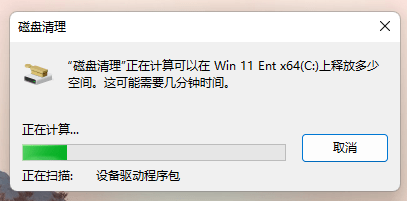
本文由寇乐童于2025-10-19发表在笙亿网络策划,如有疑问,请联系我们。
本文链接:http://www.haoid.cn/wenda/31891.html